Bitwarden: kuidas veebisaidi ikoone keelata

Kui leiate, et Bitwardenis pole veebisaidi ikoone vaja, saate need keelata järgmiselt.
Kui kasutate paroolihalduri brauserilaiendit, küsib see, kas soovite mandaadid salvestada, kui logite sisse veebisaidile kontoga, mille üksikasju pole salvestatud. See on kasulik, kuna püüab kinni mandaadid ja täidab automaatselt teie eest paroolihalduri kirje, säästes aega, mis kulub kirje käsitsi lisamiseks.
Mõnikord ei pruugi te aga soovida, et teie paroolihaldur konto üksikasju salvestaks. Näiteks kui teie töökohal on ette nähtud üks paroolihaldur ja te kasutate teist, võite soovida, et teie arvutis töötaksid mõlemad. Nii saate sisse logida nii töö- kui ka isiklikele kontodele. Kahjuks küsivad mõlemad paroolihaldurid uuele kontole sisselogimisel, kas soovite andmed salvestada. Kui salvestate andmed ühte, jätkab teine küsimist iga kord, kui sisse logite.
Selle vältimiseks Bitwardenis saate domeenid konkreetselt välistada. See takistab Bitwardenil palumast loendis olevate domeenide tundmatute kontomandaatide salvestamist.
Bitwardeni brauserilaiendis domeeni välistamiseks on kaks võimalust. Esimene on klõpsata ilmuvas hüpikaknas "Mitte kunagi selle veebisaidi jaoks", et küsida, kas soovite parooli salvestada.

Klõpsake hüpikaknas "Mitte kunagi sellel veebisaidil", küsides, kas soovite parooli salvestada.
Teine meetod on laienduse seadetes. Esmalt klõpsake laienduspaani avamiseks Bitwardeni laienduse ikooni. Järgmisena minge vahekaardile "Seaded" ja seejärel klõpsake "Välistatud domeenid". Siia sisestage domeeninimi, mida soovite välistada, ja klõpsake taotlemiseks nuppu "Salvesta". Näiteks sisestage „cloudO3.com”, et mitte meelde tuletada Blog.WebTech360 veebisaidi parooli salvestamist.
Näpunäide : te ei pea URL-i alguses määrama „https://”.
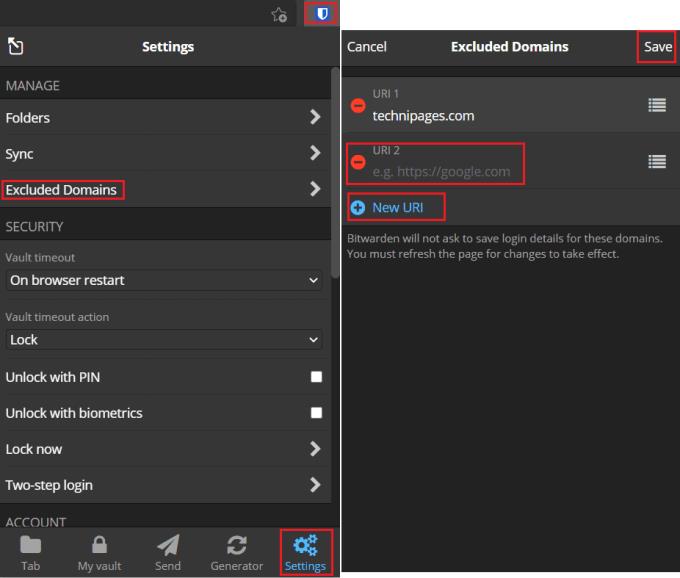
Klõpsake laienduspaani vahekaardil „Seaded” valikut „Välistatud domeenid”, seejärel sisestage nende domeenide loend, mille paroolide salvestamise kohta te ei soovi küsida.
Paroolihalduri brauserilaiendite mugav funktsioon on automaatne paroolide salvestamise pakkumine teie hoidlas uutele kirjetele. Mõnes olukorras võib see siiski olla tüütu, nii et võite selle mõne veebisaidi puhul keelata. Järgides selles juhendis toodud samme, saate takistada Bitwardeni brauserilaiendil pakkumast mandaatide salvestamist konkreetsetel veebisaitidel.
Kui leiate, et Bitwardenis pole veebisaidi ikoone vaja, saate need keelata järgmiselt.
Kas teie profiiliikoon vajab muutmist? Vaadake, kuidas gravatar saab aidata ja kuidas seda lubada.
Hoidke end organiseerituna, kustutades Bitwardenis mittevajalikud kaustad. Siin on, kuidas.
Hoidke oma paroole turvalisena, teades, kuidas Bitwardeni laiendus lukustada. Siin on, kuidas.
Kui vajate kirje kohta lisateavet, saate Bitardeni kohta kogu teavet vaadata järgmiselt.
Avastage, kui lihtne on oma Bitwardeni konto meiliaadressi muuta. Siin on juhised, mida järgida.
Kui Bitwarden ei palu teil uusi paroole salvestada, veenduge, et rakendus saaks teile parooli muutmise tuvastamisel saata teateid.
Kui teie brauser ei saa teie 1Passwordi töölauarakendusega ühendust luua, värskendage oma arvutit, sulgege 1Password ja taaskäivitage masin.
Kui 1Password ei suuda Chromesi koodiallkirja kinnitada, tühjendage brauseri vahemälu ja keelake kõik brauseri laiendused, välja arvatud 1Password.
Hoidke oma Windows 10 arvuti turvalisena, muutes regulaarselt parooli. Siin on, kuidas saate seda muuta.
Kas te ei soovi konkreetse saidi sisselogimismandaate salvestada? Siit saate teada, kuidas Bitwardeni kasutamisel domeeni välistada.
Kui te ei jõua ära oodata, kuni Bitwarden teie paroolid sünkroniseerib, saate seda käsitsi teha järgmiselt.
Bitwarden ei pruugi kõigis rakendustes töötada. Siit saate teada, kuidas kopeerida nende mitteühilduvate rakenduste jaoks parool ja kasutajanimi.
Kas peate avama Bitwardeni kirjega seotud URL-i? Siis on see juhend teie jaoks.
Otsib konfigureerida, kuidas URL-id Botwardenis sobitatakse. See juhend võib teid selles aidata.
Kui 1Password ei saa serveriga ühendust, kohandage oma brauseri seadeid, et lubada kõik küpsised ja värskendage oma brauseri versiooni.
Vaadake, kuidas saate Bitwardenis lisada kohandatud samaväärseid domeene, et hõlbustada sisselogimist.
Kas pole kindel, kuidas Bitwardeni laiendust avada? Siin on, kuidas saate seda teha nööpnõela või biomeetria abil.
Kui 1Password ei saa 1Password miniga ühendust luua, taaskäivitage arvuti ja installige rakenduse 1Password uusim versioon.
Kui Bitwardensi automaatse täitmise funktsioon ei tööta, veenduge, et funktsioon on lubatud ja teie seadmes töötab rakenduse uusim versioon.
Kas olete kunagi kulutanud aega Facebooki postituse loomisele, kuid ei leidnud mustandit? Siit leiate kõik vajalikud teadmised, et Facebooki mustandite leidmine oleks lihtne ja mugav.
Internetis navigeerimine tundub sageli nagu reis teadmiste piiritusse ookeani, kus teie lemmikveebisaidid ja -veebilehed on tuttavad
Kasutage Microsoft Edge Dropi ja jagage hõlpsalt faile ja sõnumeid seadmete vahel, järgides neid algajasõbralikke samme.
Vaadake, kui lihtne on arvutis ja Android-seadmes Google Mapsis marsruute salvestada ja jagada. Vaadake neid algajasõbralikke samme.
Funktsiooniga seotud probleemide lahendamiseks ja kasutamata vahelehtede uuesti laadimise vältimiseks lülitage Google Chrome'is mälusäästja välja.
Kas otsite elujõulist võimalust veebisaidi hostimiseks? Siit saate teada, mis vahe on pühendatud serveri ja jagatud hostimisserveri vahel.
Google Chromesi inkognito režiim on mugav funktsioon, mis võimaldab teil sirvida Internetti ilma sirvimisajalugu salvestamata. Siiski üks puudus
Mulle meeldib oma naabreid lõbustada, muutes oma WiFi-võrgu erinevate naljakate nimede vastu. Kui otsite ideid naljaka WiFi-nime jaoks, siis siin
Sügav linkimine on populaarsust koguv kasutajate ümbersuunamise tehnika. Siit leiate teavet sügava linkimise kohta, et kasutada seda oma veebisaidi või rakenduse liikluse suurendamiseks.
AR on meelelahutuse, töö või äri jaoks Internetis järgmine suur asi. Õppige üksikasjalikult AR-pilve, et saada teadlikuks kasutajaks.



























